P2P终结者功能介绍及使用方法
时间:2021-05-29 13:23:16 作者:无名 浏览量:50
P2P终结者最高权限版本可以管理带宽的占用,P2P终结者是一个免费的网管工具,专门用于控制P2P网络。P2P终结者可以让你轻松地管理局域网中大量占用带宽的BT、电驴等网络参考,它还具有良好的控制透明度,可以解决交换机连接的网络环境问题。
- 进入下载

- P2P终结者 4.34 最高权限版
大小:2.65 MB
日期:2021/5/29 13:27:42
环境:WinXP,Win7
功能介绍
1、在局域网上任意一个主机上都可以安装,部署简单,可以管理整个网络。
2、可以管理多达十个以上的P2P下载应用。
4、可以为不同的主机设置不同的规则,支持定制的管理规则设置。
5、支持客户化的管理时间段设置,灵活管理休息时间、工作时间。
6、支持主机自定义备注功能。
7、支持主机流量统计和查询功能。
使用方法
1、第一次打开P2P终结者时,自动弹出一个向导设置栏(如图中所示),图中的红框位置是p2p终结者的快捷工具栏。
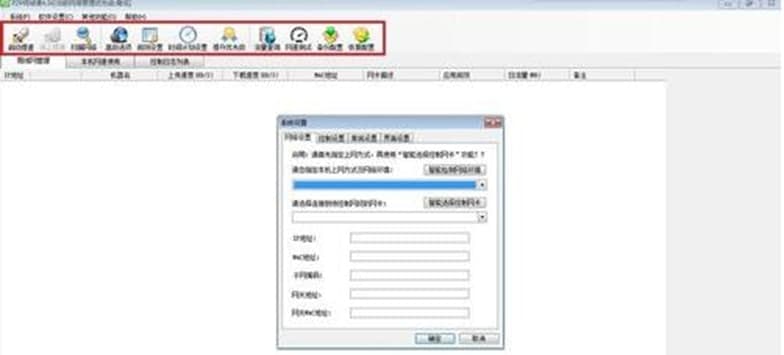
2、在系统设置窗口中,包含四个类:“控制设置”、“网络设置”、“界面设置”和“常规设置”。若用户对这些功能不太了解,请点击“网络设置”中的“智能检测”按钮,P2P终结者将自动为您解决问题。
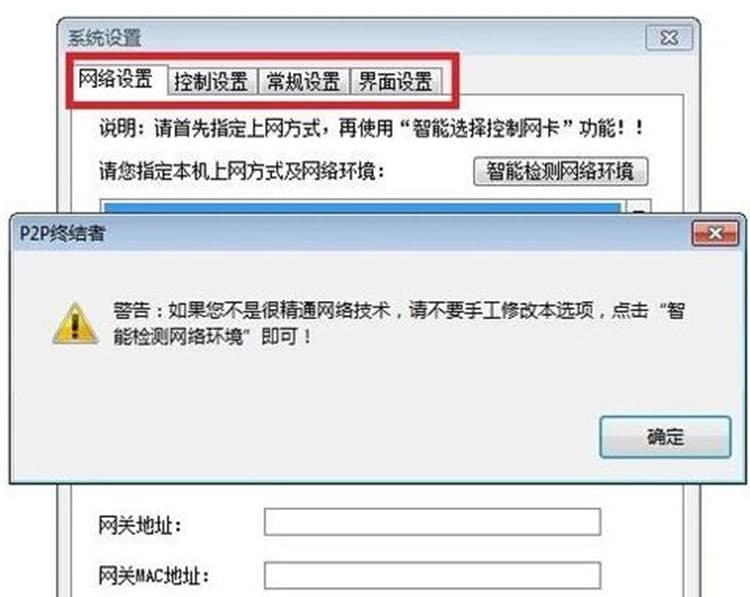
P2P终结者功能介绍及使用方法图二
3、在“控制设置”标签页下面,选择“全局限速模板”,位于红框位置的下拉框中,其他选项默认即可。
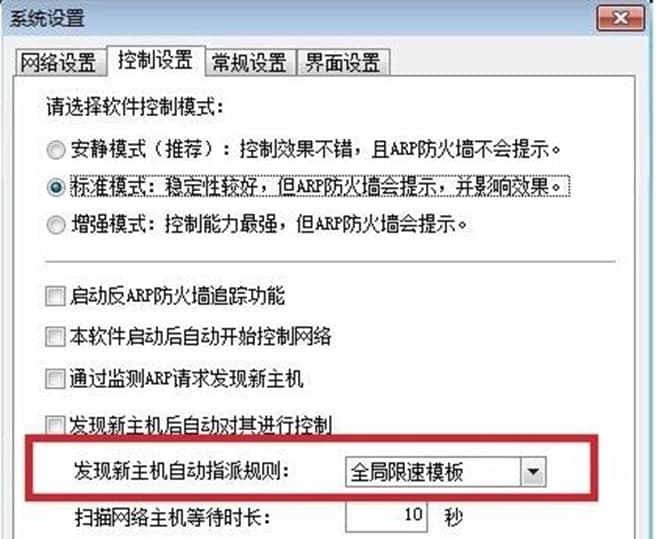
P2P终结者功能介绍及使用方法图三
4、切换到“常规设置”,在软件启动后,将“每日焦点显示”和“新版本自动检测”取消,可以有效减少软件资源的占用。
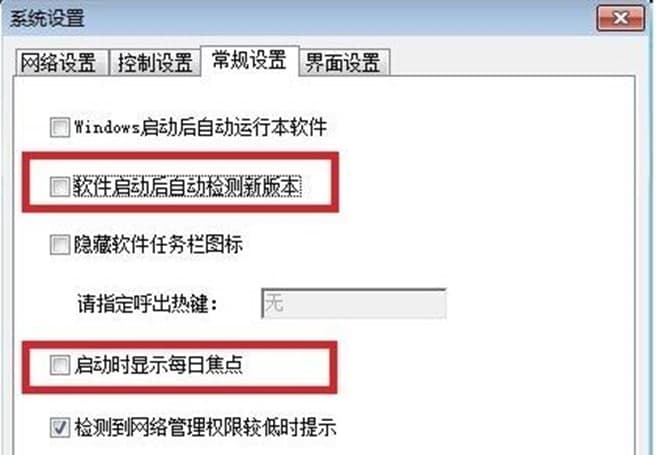
P2P终结者功能介绍及使用方法图四
5、“界面设置”里的选项基本上都是保持默认选项,设置完成后点击确定。
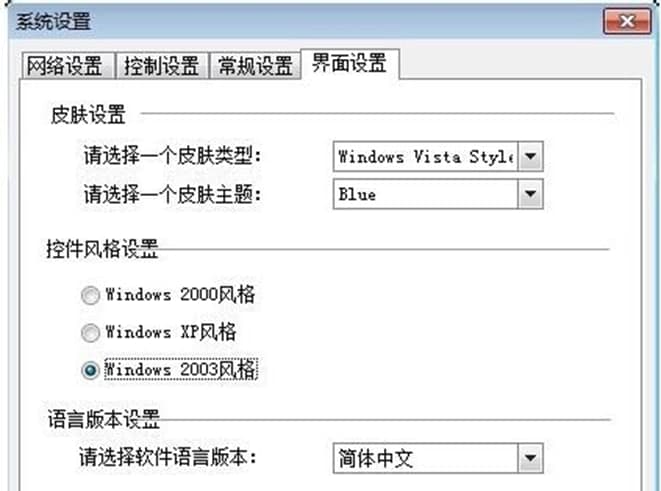
P2P终结者功能介绍及使用方法图五
6、用鼠标左键单击顶部工具栏中的“规则设置”功能,选中“全局速度限制模板”,再点击“编辑”按钮。
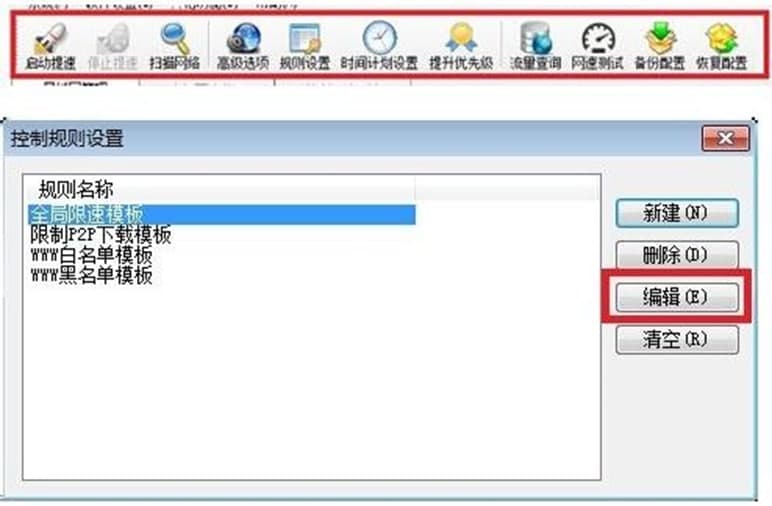
P2P终结者功能介绍及使用方法图六
7、然后用户根据个人需要对新的设置窗口中的内容进行修改即可。一般而言,“宽带限制”和“普通下载限制”都需要修改,当然“限制P2P下载模板”也可以用同样的方法设置。
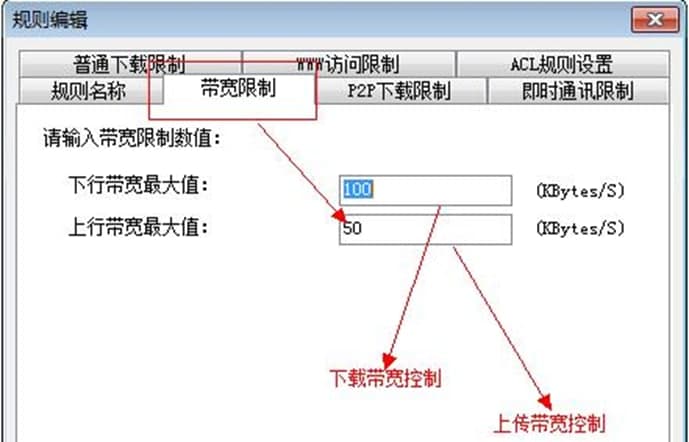
P2P终结者功能介绍及使用方法图七
8、这一步的目的是设置需要限制网速的时间段,点击顶部工具栏中的“时间规划”,点击“编辑”按钮即可。
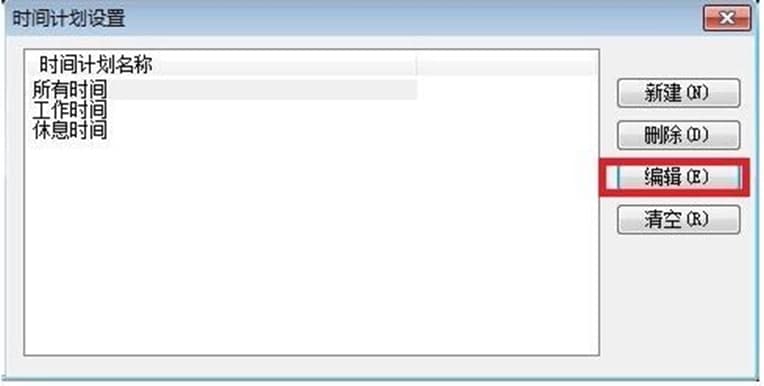
P2P终结者功能介绍及使用方法图八
9、到这里就基本上设定好了,用户可以体验了。
P2P终结者 4.34 最高权限版
- 软件性质:国产软件
- 授权方式:免费版
- 软件语言:简体中文
- 软件大小:2713 KB
- 下载次数:12497 次
- 更新时间:2021/5/29 8:10:53
- 运行平台:WinXP,Win7...
- 软件描述:有没有觉得自己的网络会无缘无故地变卡?在大学寝室,好几个人用同一个网络,带宽不够... [立即下载]
相关资讯
相关软件
- 荔枝FM成立6年引来了新的纠纷?
- 10000单司机告诉你:滴滴也存在二八定律,怎...
- 炸弹小分队玩法详解 对战小技巧汇总
- 在美柚APP上广告推行投进是怎样做的?
- 手把手教你如何用“天眼查”第一时间发掘短...
- B612——带给你童话感觉的自拍神器
- 携程网怎么抢低价机票 携程抢低价机票技巧
- 知乎里边的小技巧,把握这些你就能轻松做推...
- 如何用作业帮快速寻找答案
- 美团小技巧、你学到了吗?
- QQ免密码登录软件的基本介绍与软件特点说明...
- 360天擎工具的基本内容与功能特征详细介绍
- 牛码平台官方下载功能介绍
- 阿拉QQ密码潜伏者软件介绍
- NqLive功能及安装说明介绍
- bing工具栏功能特色介绍
- 亿家QQ魔法卡片管家辅助功能介绍
- 迅捷流程图制作软件软件特色及快捷键
- 王码五笔输入法86版常见问题
- 拍拍多客服软件特色及使用帮助












